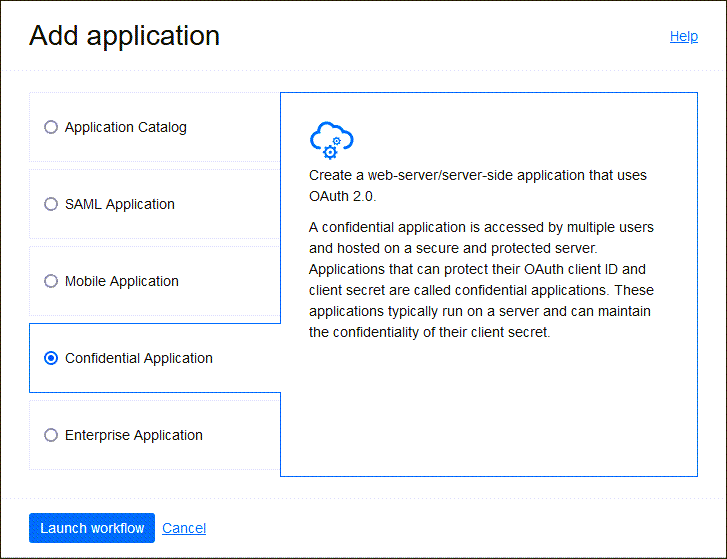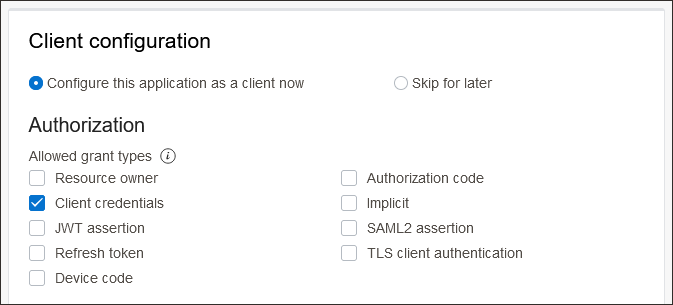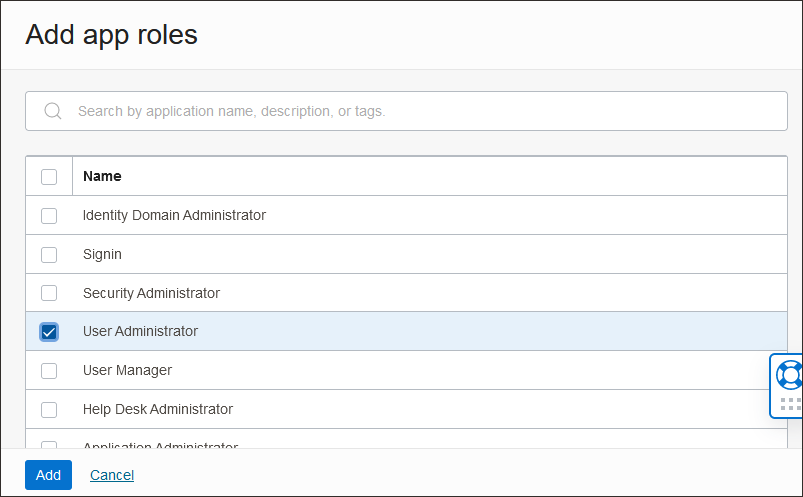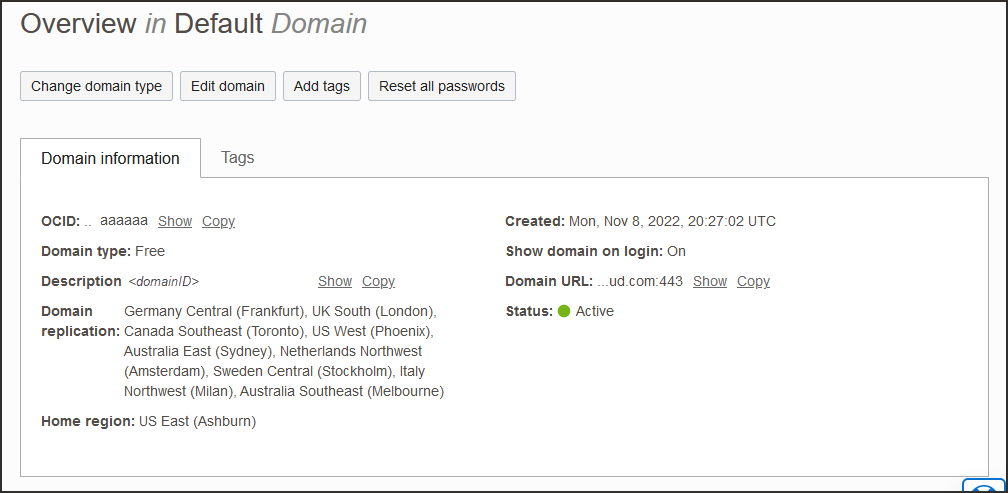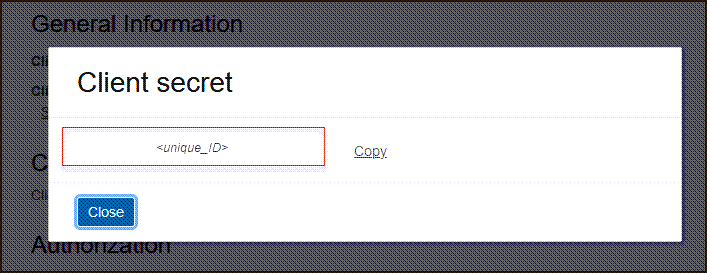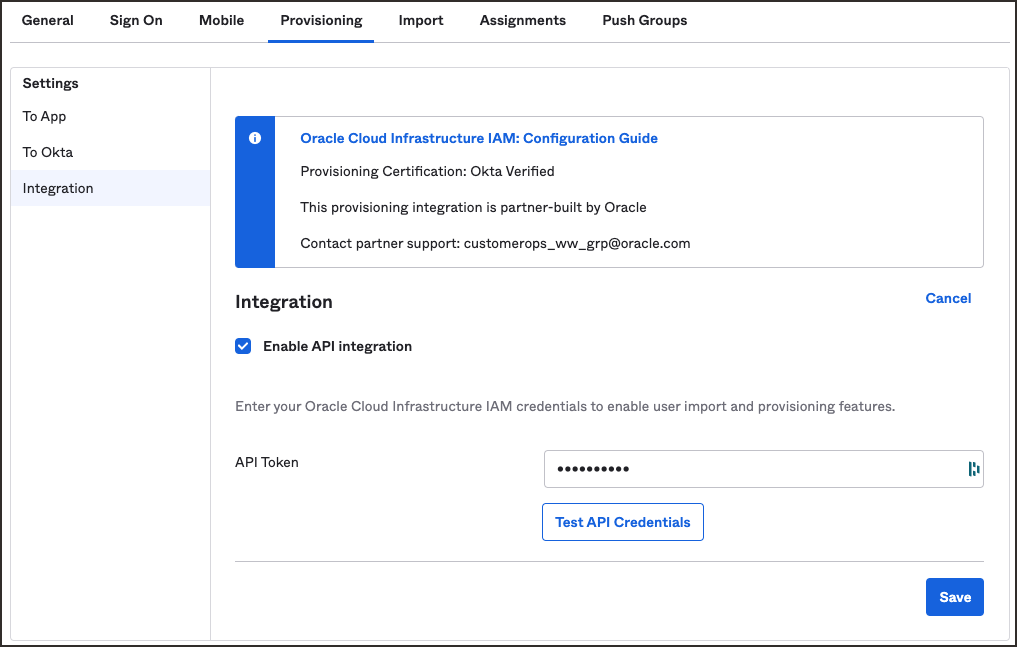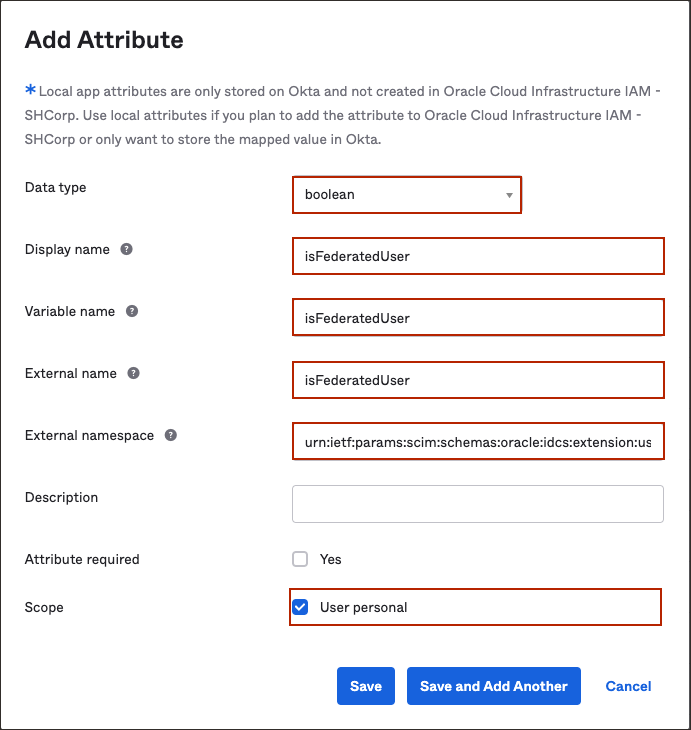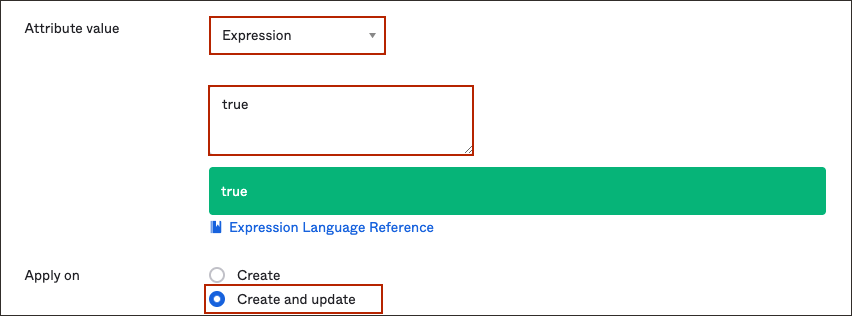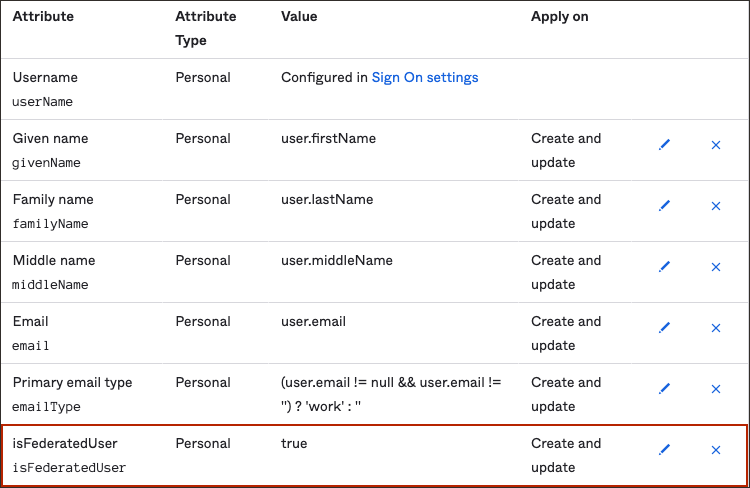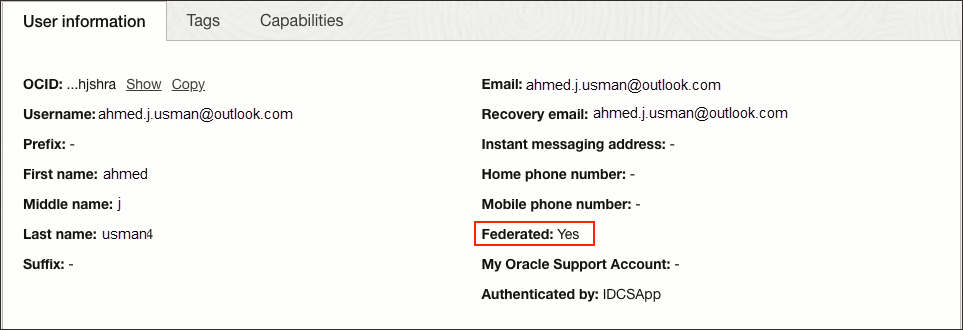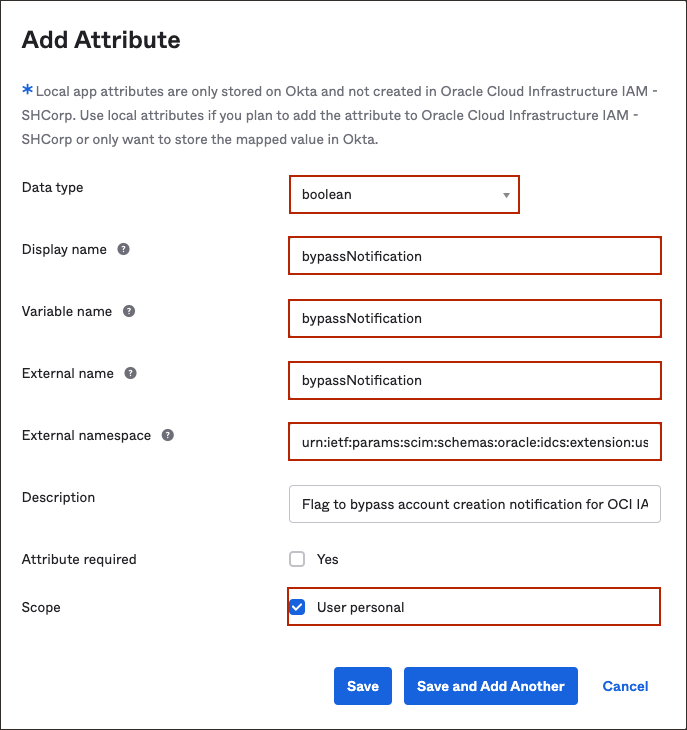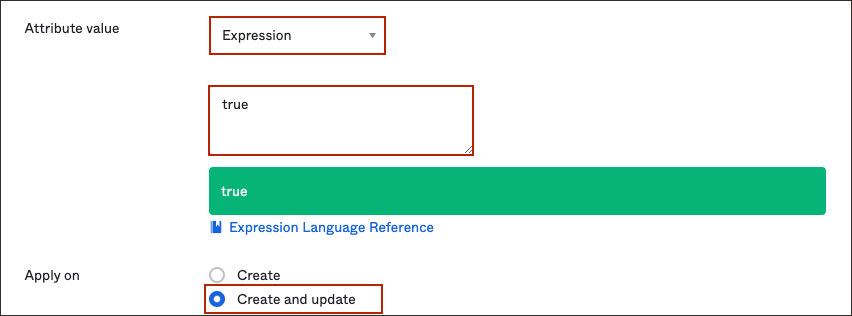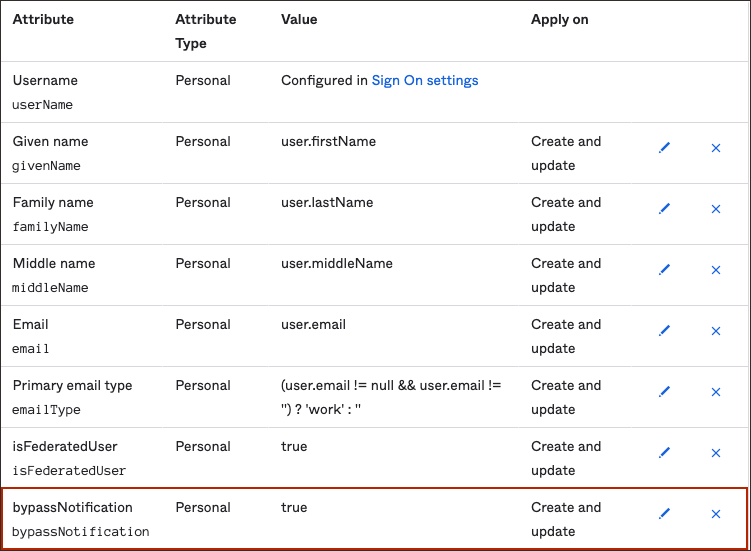Gerenciamento do Ciclo de Vida da Identidade entre OCI e Okta
Neste tutorial, você configura o gerenciamento do ciclo de vida do usuário entre o Okta e o OCI IAM, em que o Okta atua como o armazenamento de identidades autorizado.
Este tutorial de 30 minutos mostra como provisionar usuários e grupos do Okta para o OCI IAM.
- Criar um aplicativo confidencial no IAM do OCI.
- Obtenha o URL do domínio de identidades e gere um token secreto.
- Crie um aplicativo no Okta.
- Atualize as configurações do Okta.
- Teste se o provisionamento funciona entre o OCI IAM e o Okta.
- Além disso, instruções sobre como
- Defina o status federado dos usuários para que eles sejam autenticados pelo provedor de identidades externo.
- Impeça que os usuários recebam e-mails de notificação quando sua conta for criada ou atualizada.
Este tutorial é específico para o serviço IAM com Domínios de Identidade.
Para executar este conjunto de tutoriais, você deve ter o seguinte:
-
Uma conta paga da Oracle Cloud Infrastructure (OCI) ou uma conta de avaliação da OCI. Consulte Oracle Cloud Infrastructure Free Tier.
- Atribuição de administrador de domínio de identidades para o domínio de identidades do OCI IAM. Consulte Noções Básicas sobre Atribuições de Administrador.
- Uma conta Okta com privilégios de administrador para configurar o provisionamento.
Você reúne as informações adicionais necessárias nas etapas do tutorial:
- O URL do domínio do OCI IAM.
- O ID do cliente e o segredo de cliente do OCI IAM.
Crie um aplicativo confidencial no OCI IAM e ative-o.
-
Abra um browser suportado e informe o URL da Console:
- Informe seu Nome da Conta do Nuvem, também conhecido como nome de sua tenancy, e selecione Próximo.
- Entre com seu nome de usuário e senha.
- Abra o menu de navegação e selecione Identidade e Segurança. Em Identity, selecione Domains.
- Selecione o domínio de identidades no qual você deseja configurar o provisionamento do Okta e selecione Aplicativos.
- Selecione Adicionar Aplicativo, Aplicativo Confidencial e Iniciar workflow.
- Informe um nome para o aplicativo confidencial, por exemplo, OktaClient. Selecione Próximo.
- Na configuração do Cliente, selecione Configurar este aplicativo como cliente agora.
- Em Autorização, selecione Credenciais do Cliente.
- Role até a parte inferior e selecione Adicionar atribuições de aplicativo.
- Em Atribuições de aplicativo, selecione Adicionar atribuições e, na página Adicionar atribuições de aplicativo, selecione Administrador de Usuários e selecione Adicionar.
- Selecione Próximo e, em seguida, selecione Concluir.
- Na página de detalhes do aplicativo, selecione Ativar e confirme se deseja ativar o novo aplicativo.
Você precisa de duas informações para usar como parte das configurações de conexão para o aplicativo Okta que você criar posteriormente.
- Retorne à visão geral do domínio de identidades selecionando o nome de domínio de identidades nas trilhas estruturais. Selecione Copiar ao lado do URL de Domínio nas informações de Domínio e salve o URL para um aplicativo em que você possa editá-lo.
O GUID do OCI IAM faz parte do URL do domínio:
https://<IdentityDomainID>.identity.oraclecloud.com:443/fed/v1/idp/ssoPor exemplo:
idcs-9ca4f92e3fba2a4f95a4c9772ff3278 - No aplicativo confidencial no OCI IAM, selecione configuração OAuth em Recursos.
- Role para baixo e, em Informações Gerais, anote o ID do cliente e o segredo do cliente.
- Role para baixo e localize ID do Cliente e Segredo do cliente em Informações Gerais.
- Copiar o ID do cliente e armazená-lo
- Selecione Mostrar segredo e copie o segredo e armazene-o.O token secreto é a codificação base64 de
<clientID>:<clientsecret>oubase64(<clientID>:<clientsecret>)Estes exemplos mostram como gerar o token secreto no Windows e no MacOS.
Em um ambiente Windows, abra o CMD e use este comando powershell para gerar a codificação base64
[Convert]::ToBase64String([System.Text.Encoding]::Unicode.GetBytes('client_id:secret'))"No MacOS, useecho -n <clientID>:<clientsecret> | base64O token secreto é retornado. Por exemploecho -n 392357752347523923457437:3454-9853-7843-3554 | base64 Nk0NzUyMzcyMzQ1NzMTc0NzUyMzMtNTQzNC05ODc4LTUzNQ==Anote o valor do token secreto.
Crie um aplicativo no Okta.
- No browser, acesse o Okta usando o URL:
https://<Okta-org>-admin.okta.comEm que
<okta-org>é o prefixo da sua organização com o Okta. - No menu à esquerda, selecione Aplicativos.
Se você já tiver um aplicativo que criou ao passar pelo SSO com OCI e Okta, poderá usá-lo. Selecione para abri-lo e editá-lo e vá para 5. Alterar Definições do Okta.
- Selecione Procurar no Catálogo de Aplicativos e procure
Oracle Cloud. Selecione Oracle Cloud Infrastructure IAM nas opções disponíveis. - Selecione Adicionar Integração.
- Em Configurações gerais, digite um nome para o aplicativo, por exemplo,
OCI IAM, e selecione Concluído.
Conecte o aplicativo Okta ao aplicativo confidencial do OCI IAM usando o URL do domínio e o token secreto de uma etapa anterior.
- Na página do aplicativo recém-criado, selecione a guia Conectar.
- Em Configurações, selecione Editar.
- Role para baixo até Configurações avançadas de logon.
- Digite o URL do domínio no GUID do Oracle Cloud Infrastructure IAM.
- Selecione Salvar.
- Na parte superior da página, selecione a guia Provisionamento.
- Selecione Configurar Integração da API.
- Selecione Ativar Integração de API.
- Informe o valor do token secreto copiado anteriormente em Token de API.
-
Selecione Testar Credenciais da API.
Se receber uma mensagem de erro, verifique os valores que inseriu e tente novamente.
Quando você recebe uma mensagem
Oracle Cloud Infrastructure IAM was verified successfully!, o Okta se conecta com sucesso ao ponto final do SCIM do OCI IAM. -
Selecione Salvar.
A página Provisionamento para Aplicativo é aberta, na qual você pode criar usuários, atualizar atributos de usuário, mapear atributos entre o OCI IAM e o Okta.
Para testar o provisionamento de usuários e grupos para o Okta:
- No aplicativo recém-criado, escolha a guia Atribuições.
- Selecione Designar e selecione Designar a Pessoas.
- Procure o usuário a ser provisionado do Okta para o OCI IAM.
Selecione Atribuir ao lado do usuário.
- Selecione Salvar e Voltar.
- Agora provisione grupos do Okta no OCI IAM. Na guia Designações, selecione Designar e Designar a Grupos.
- Procure os grupos a serem provisionados para o OCI IAM. Ao lado do nome do grupo, selecione Atribuir.
- Selecione Concluído.
- Agora acesse a OCI:
-
Abra um browser suportado e informe o URL de Console do OCI:
- Informe seu Nome da Conta do Nuvem, também conhecido como nome de sua tenancy, e selecione Próximo.
- Selecione o domínio de identidades no qual o Okta foi configurado.
-
- Selecione Usuários.
- O usuário que foi designado ao aplicativo OCI IAM no Okta agora está presente no OCI IAM.
- Selecione Grupos.
- O grupo que foi designado ao aplicativo OCI IAM no Okta agora está presente no OCI IAM.
- Você pode definir o status federado dos usuários para que eles sejam autenticados pelo provedor de identidades externo.
- Você pode desativar os e-mails de notificação que estão sendo enviados ao usuário quando sua conta é criada ou atualizada.
Os usuários federados não têm credenciais para acessar diretamente o OCI. Em vez disso, eles são autenticados pelo provedor de identidades externo. Se você quiser que o usuário use suas contas federadas para acessar o OCI, defina o atributo federado como verdadeiro para esses usuários.
Para definir o status federado do usuário:
- No browser, acesse o Okta usando o URL:
https://<Okta-org>-admin.okta.comEm que
<okta-org>é o prefixo da sua organização com o Okta. - No menu à esquerda, selecione Aplicativos.
- Selecione o aplicativo criado anteriormente,
OCI IAM. - Role para baixo até a seção Mapeamentos de atributos.
- Selecione Ir para o Editor de Perfil.
- Em Atributos, selecione Adicionar Atributos.
- Na página Adicionar Atributo:
- Para Tipo de Dados, escolha
Boolean. - Para Nome para Exibição, digite
isFederatedUser. - Para Nome da Variável, digite
isFederatedUser.Observação
O nome externo é preenchido automaticamente pelo valor do nome da variável. - Para Namespace externo, digite
urn:ietf:params:scim:schemas:oracle:idcs:extension:user:User. - Em Escopo, marque
User personal.
- Para Tipo de Dados, escolha
- Navegue de volta para a página Aplicativo do Okta e selecione o aplicativo
OCI IAM. - Selecione Provisionamento.
- Role para baixo até Mapeamento de Atributos e selecione Mostrar Atributos Não Mapeados.
- Localize o atributo
isFederatedUsere selecione o botão de edição ao lado dele. - Na página de atributos:
- Para Valor do atributo, escolha
Expression. - Na caixa abaixo, digite
true. - Para Aplicar em, escolha Criar e atualizar.
- Para Valor do atributo, escolha
- Selecione Salvar.
Agora, quando os usuários são provisionados do Okta para o OCI, seu status federado é definido como verdadeiro. Você pode ver isso na página de perfil do usuário no OCI.
- Na Console do OCI, navegue até o domínio de identidades que você está usando, selecione Usuários e selecione o usuário para mostrar as informações do usuário.
-
Federado é mostrado como
Yes.
O flag de notificação de bypass controla se uma notificação de e-mail é enviada após a criação ou atualização de uma conta de usuário na OCI. Se você não quiser que os usuários sejam notificados de que a conta foi criada para eles, defina o flag de notificação de bypass como verdadeiro.
Para definir o indicador de notificação de bypass:
- No browser, acesse o Okta usando o URL:
https://<Okta-org>-admin.okta.comEm que
<okta-org>é o prefixo da sua organização com o Okta. - No menu à esquerda, selecione Aplicativos.
- Selecione o aplicativo criado anteriormente,
OCI IAM. - Role para baixo até a seção Mapeamentos de atributos.
- Em Atributos, selecione Adicionar Atributos.
- Na página Adicionar Atributo:
- Para Tipo de Dados, escolha
Boolean. - Para Nome para Exibição, digite
bypassNotification. - Para Nome da Variável, digite
bypassNotification.Observação
O nome externo é preenchido automaticamente pelo valor do nome da variável. - Para Namespace externo, digite
urn:ietf:params:scim:schemas:oracle:idcs:extension:user:User. - Em Escopo, marque
User personal.
- Para Tipo de Dados, escolha
- Navegue de volta para a página Aplicativo do Okta e selecione o aplicativo
OCI IAM. - Selecione Provisionamento.
- Role para baixo até Mapeamento de Atributos e selecione Mostrar Atributos Não Mapeados.
- Localize o atributo
bypassNotificatione selecione o botão de edição ao lado dele. - Na página de atributos:
- Para Valor do atributo, escolha
Expression. - Na caixa abaixo, digite
true. - Para Aplicar em, escolha Criar e atualizar.
- Para Valor do atributo, escolha
- Selecione Salvar.
Parabéns! Você configurou com sucesso o gerenciamento do ciclo de vida do usuário entre o Okta e o OCI.
Para explorar mais informações sobre desenvolvimento com produtos Oracle, confira estes sites: